L'une des erreurs les plus communes sur Windows est l'erreur du fichier MSVCP100.dll.
Cette erreur affiche les messages suivants:
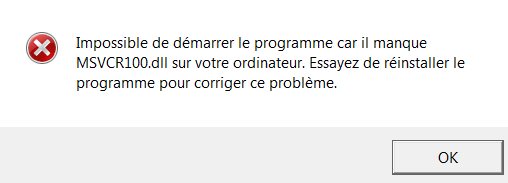
Cette fenêtre peut devenir très gênante surtout si l'application en cause s’exécute au démarrage de votre système.
Comme le dit le message cette erreur est due à l'absence du fichier système MSVCP100.dll, mais en réalité il existe d'autres causes à cette erreur :
Pour y remédier, il existe plusieurs méthodes et étapes qui doivent être appliquées selon chaque cas.
Mais avant de commencer à penser à une solution spécifique, voici les premières mesures à prendre et qui sont susceptibles de corriger l'erreur directement
Etape 1 : Vérifier La Corbeille
Il faut être sur que le fichier n'a pas été effacé accidentellement.
Si c'est le cas vous n'aurez qu'à le restaurer en cliquant sur la commande "Restaurer" du menu de la corbeille et vérifier si l'erreur est encore présente ou non.
Etape 2 : Réinstaller le programme concerné
Comme il est affiché dans la fenêtre erreur, essayez de réinstaller le programme concerné ou l'application qui a causé l'erreur.
Exécutez à nouveau le programme en question pour vérifier si l'erreur persiste, si c'est le cas passez à la solution suivante.
Etape 3 : Réinstaller visual c++ redistribuable for visual studio
Installez VISUAL C++ REDISTRIBUTABLE FOR VISUAL STUDIO qui est l'origine du fichier système MSVCP100.dll.
Ce logiciel permet de remplacer et d'implanter le fichier système corrompu et le rendre à nouveau fonctionnel.
Etape 4 : Télécharger le fichier MSVCP100.dll
Télécharger le fichier MSVCP100.dll manuellement.
Copier le ensuite dans le dossier C:\Windows\SysWOW64 pour les systèmes 64 bits et dans le dossier C:\Windows\System32 pour les systèmes 32 bits.
Télécharger le fichier en cliquant ici
Etape 5 : Restaurer le système
Restaurez votre système à une date antérieure dans laquelle l'erreur en question était absente et dans laquelle votre système était dans un état stable.
Voici un tutoriel détaillé sur le sujet :
Le Guide Ultime pour créer et restaurer une image système
Etape 6 : Nettoyer le système
Nettoyez et réparez les erreurs de votre registre Windows en utilisant des utilitaires comme Ccleaner qui sont très efficaces pour détecter et réparer les erreurs.
Référez vous à notre guide complet sur le sujet :
Comment Nettoyer Son PC Lent: Le Guide Ultime [2021]
Etape 7 : Scanner le système
Scannez votre système avec un antivirus ou un outil de nettoyage pour vraiment être sur que l'erreur ne vient pas d'une infection quelconque.
Etape 8 : Vérifier les pilotes
Vérifiez la compatibilité de vos pilotes, notamment celui de votre carte graphique et celui de votre carte mère.
Téléchargez les dernières versions présentes sur le site du constructeur et réinstallez les si les versions dont vous disposez ne sont pas à jour.
Ce Tutoriel vous montre exactement comment faire pour installer la totalité de vos pilotes : Le Guide Ultime Pour Installer Tous Vos Pilotes Comme Un Pro.
Etape 9 : Réinstaller le système
Si après toutes ces étapes, l'erreur persiste encore, la seule solution qui vous reste est de réinstaller Windows.
Voici un tuto très détaillé pour vous guider :




![centre-reseau-et-partage000 Désinstaller Avast et Tous Les Antivirus Définitivement [Guide Pratique]](https://wikiclic.com/wp-content/uploads/2020/05/desinsitaller-avast-facilement-wikiclic.png)


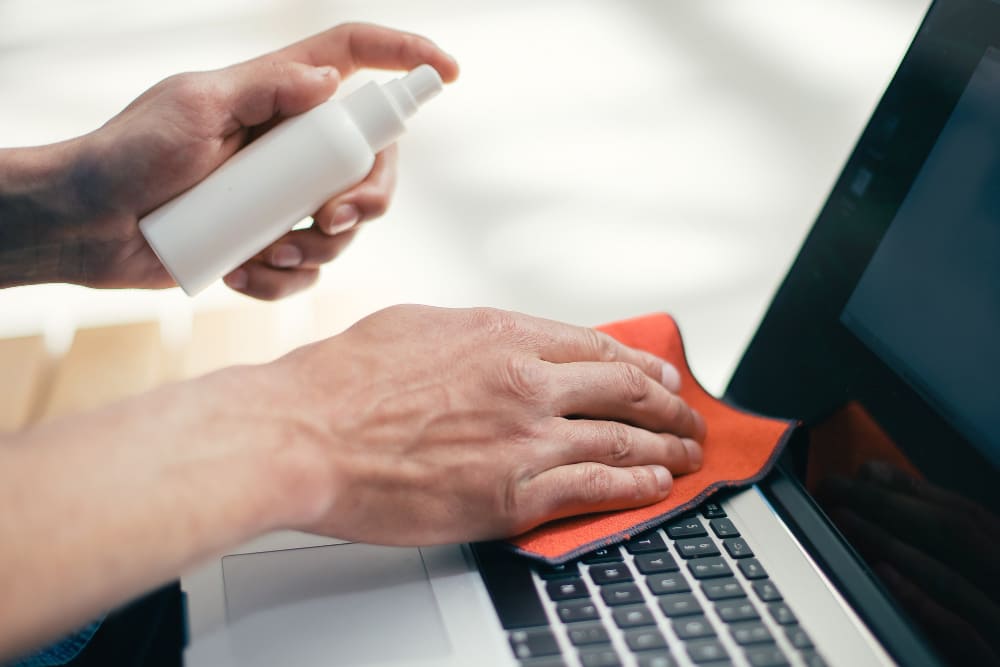
Bonsoir merci d’avoir pris la peine de faire ce tuto…moi j’ai un vrai problème.. J’arrive pas à copié le dit fichier dans le système 32 etc… On me dit accès refusé… Svp que faire
Bonjour Christ,
Apparemment vous devez vous connecter avec une session administrateur.
Vous pouvez créer une nouvelle session et copier le fichier en question.
Bien sûr, l’effet sera le même sur votre session.
et Merci de nous lire 🙂
Merci beaucoup pour ce tuto
J’ai toujours un pb, j’ai copié msvcp 100 dans le dossier windows mais mon application ne se lance toujours pas à cause du même problème, que faire ?
Bonjour Gérard,
Avez-vous essayez toutes les solutions proposées ?
Et surtout veillez à être en session administrateur pour appliquer des changements système.
Malgré la date du dernier post, j’ai eu le problème récemment et j’ai trouvé une solution simple est rapide:
J’ai installé acrobat reader DC et le problème c’est corrigé seul.
Etant donné que je suis nul en informatique je ne peux pas vous dire pourquoi ça marche mais moi ça m’a aidé.
Bonjour Thomas2b,
Merci à vous.
Et je voulais aussi vous dire, qu’il n’y a pas de nul en informatique 🙂
Tout s’apprend, ce n’est qu’une question de volonté et de patience. 🙂 🙂 🙂